在现代社会手机已经成为我们日常生活中不可或缺的一部分,而在手机使用中,手写输入也是一种常见的操作方式。作为一款知名的手机品牌,华为手机也提供了手写输入的设置方法。想要在华为手机上起笔并进行手写输入,只需要简单的设置操作,就能轻松实现。通过这种方式,用户可以更加便捷地在手机上进行文字输入和操作,提高手机使用的效率和便利性。
华为手机手写输入设置方法
具体步骤:
1.解锁华为手机进入系统后,在手机中选择设置的选项进入。
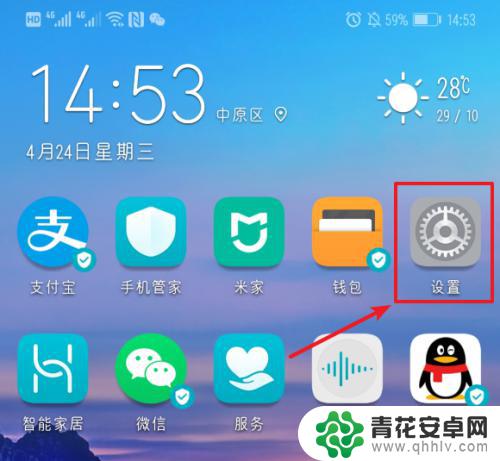
2.进入手机设置列表后,下滑到底部,选择系统的选项进入。
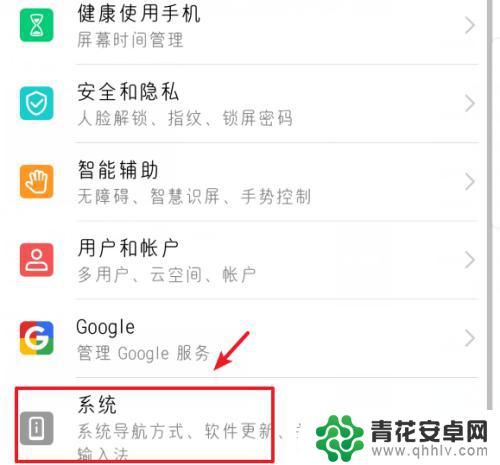
3.进入系统设置界面,选择语言和输入法的选项进入。
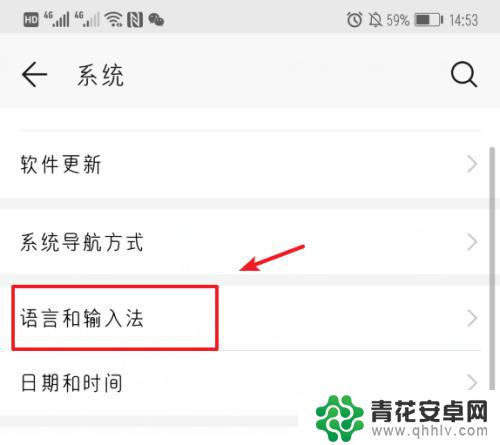
4.点击进入后,选择华为手机默认的输入法进入设置。
5.进入后,在输入法设置界面,选择输入设置的选项。
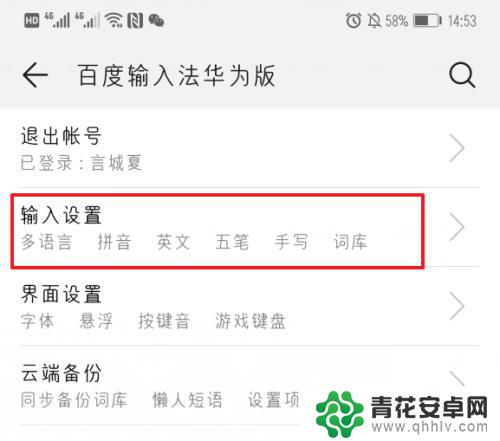
6.进入输入设置后,点击键盘手写的选项进入。
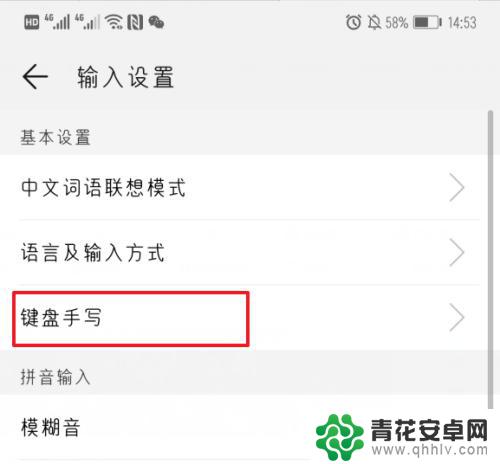
7.点击进入后,在键盘手写设置中。选择键盘内部起笔的选项。
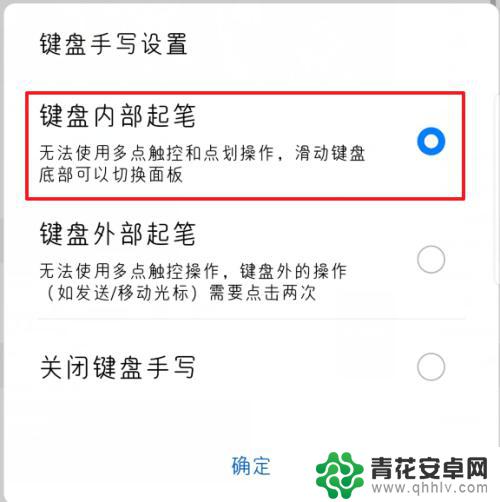
8.选择完毕后,在输入时。直接在键盘上手写,就可以输入文字。
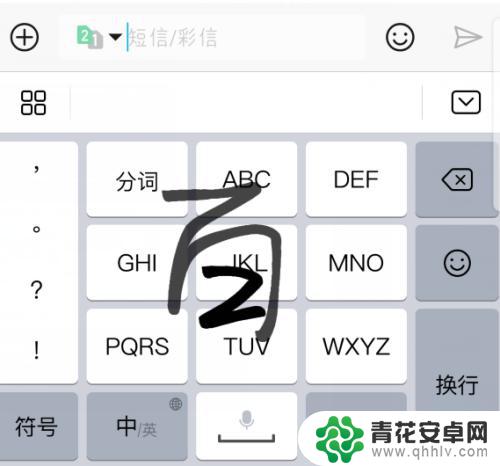
以上就是手机上怎么起笔的全部内容,有出现这种现象的小伙伴不妨根据小编的方法来解决吧,希望能够对大家有所帮助。










